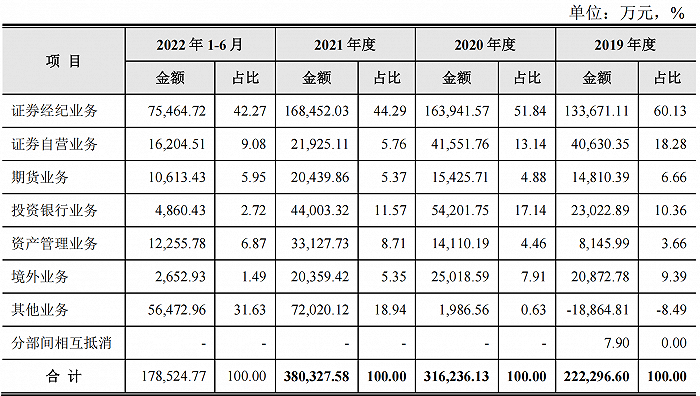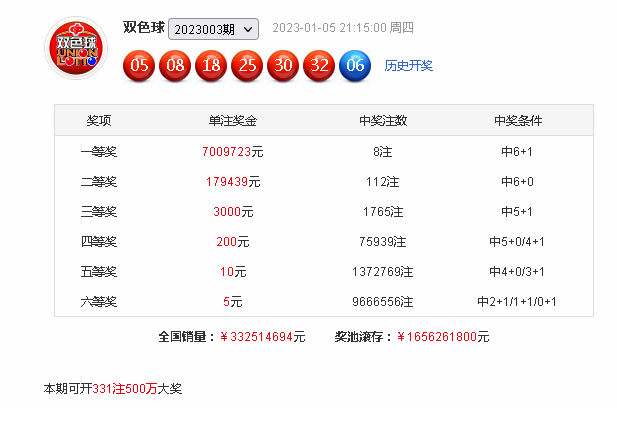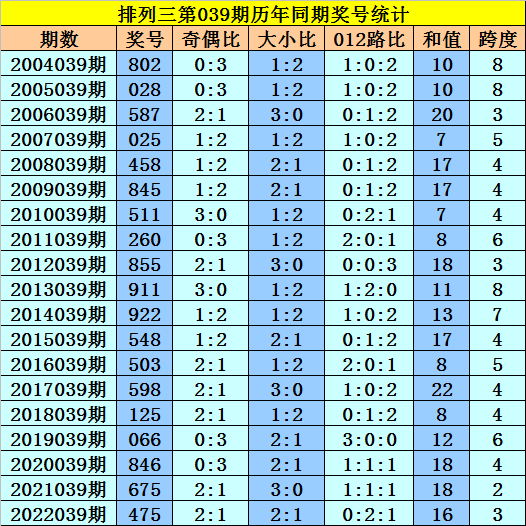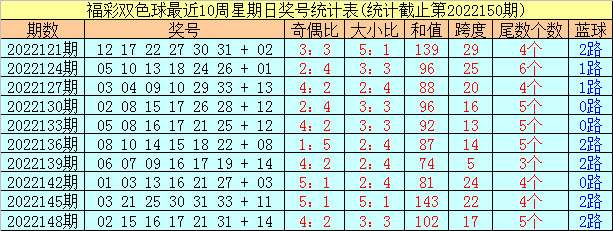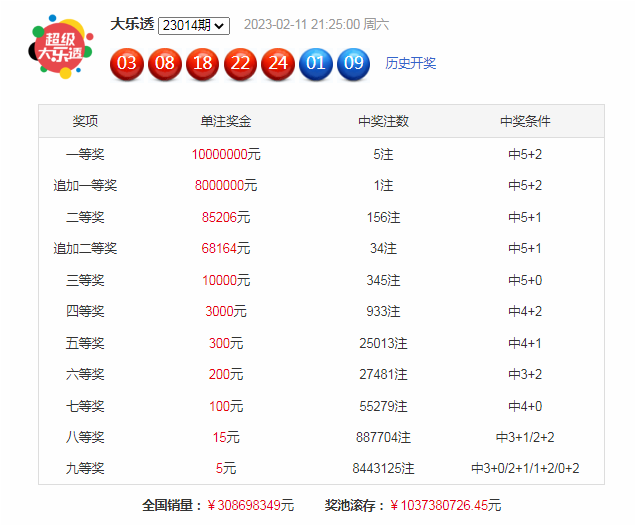System Volume Information是什么文件夹?能删除么?
2023-03-18 07:40:37 发布人:hao333 阅读( 4183)
SystemVolumeInformation文件夹是一个隐藏的windows系统文件夹,系统还原工具使用此文件夹来存储它的信息和还原点。
SystemVolumeInformation文件夹是一个隐藏的windows系统文件夹,系统还原工具使用它来存储其信息和还原点。计算机的每个分区上都有一个这样的文件夹。出于故障排除的目的,您可能需要访问此文件夹。
“SystemVolumeInformation”文件夹,其中文名称可翻译为“系统卷标信息”。该文件夹存储系统还原的备份信息。“系统还原”是WindowsXP最实用的功能之一。它利用“快照”来记录系统在特定时间的状态信息,也就是所谓的“还原点”,然后在需要的时候根据这些信息进行恢复。
很多人会以为这个文件夹是病毒,其实根本不是。SystemVolumeInformation仅在硬盘分区格式为NTFS时出现。现在的电脑一般都是几百吉字节的大硬盘,FAT32格式不支持大硬盘,所以一般大硬盘都是NTFS格式分区的。在这种情况下,即使删除,系统也会自动生成,因为它是NTFS分区的必备文件夹。因此,不建议您删除它。你可以在文件夹选项里勾选“隐藏受保护的操作系统文件”,自然就看不到了。
如果必须删除该文件夹,也可以参考以下方法:
首先,一般解决方案:
右键我的电脑/属性/系统还原项/选择“关闭所有还原”,然后删除这个文件夹系统工具病毒。或者我的电脑/任何驱动器号/工具/文件夹选项/查看/恢复默认值。(注:change.log是系统变化日志,主要监控各种程度的变化,不是病毒)
第二,删除驱动器c下的内容。
通常,无法访问文件夹C:/SystemVolumeInformation,并且需要NTFS权限。
1.我的电脑-工具-文件夹选项-查看-关闭隐藏受保护的操作系统文件(推荐)-隐藏文件和文件夹选择显示所有文件和文件夹
2.检查文件夹属性,会有一个额外的安全选项-添加-高级-立即查找-双击你当前的用户名-确定。(如果看不到安全选项:我的电脑-工具-文件夹选项-查看-关闭简单共享)
3.回到属性-安全选项-在权限中设置完全控制点。
4.这时,你就可以进入这个文件夹了。里面有什么,请删除。
第三,彻底删除。
1.在运行中,右边输入' gpedit.msc'/(组策略)程序/电脑配置/管理模板/系统/系统还原/,关闭系统还原,双击打开启用。
2.运行时输入' gpedit.msc'/(组策略)程序/计算机配置/管理模板/Windows组件/终端服务//windowsInstaller//。在右侧,将有一个“关闭创建系统还原检查点”。双击打开它,并选择启用。
注意:隐藏文件显示后,每个文件夹中会有一个回收文件夹。请不要担心它是回收站。
此外,请按照微软官方介绍(链接)中相应部分的步骤来访问SystemVolumeInformation文件夹。
1.使用FAT32文件系统的MicrosoftWindowsXPProfessional或WindowsXPHomeEdition
单击开始,然后单击我的电脑。
在“工具”菜单上,单击“文件夹选项”。
在“查看”选项卡上,单击“显示所有文件和文件夹”。
清除隐藏受保护的操作系统文件(推荐)复选框。当系统提示您确认更改时,请单击“是”。
单击确定。
在根文件夹中双击该文件夹将其打开。
2.WindowsXPProfessional在域中使用NTFS文件系统
单击开始,然后单击我的电脑。
在“工具”菜单上,单击“文件夹选项”。
在“查看”选项卡上,单击“显示所有文件和文件夹”。
清除隐藏受保护的操作系统文件(推荐)复选框。当系统提示您确认更改时,请单击“是”。
单击确定。
右键单击根文件夹中的该文件夹,然后单击共享和安全。
单击安全选项卡。
单击“添加”,然后键入您想授予访问该文件夹权限的用户的名称。选择适当的帐户位置(本地帐户或域帐户)。通常,这是您登录时使用的帐户。单击确定,然后再次单击确定。
在根文件夹中双击该文件夹将其打开。
3.在工作组或独立计算机上使用NTFS文件系统的WindowsXPProfessional
单击开始,然后单击我的电脑。
在“工具”菜单上,单击“文件夹选项”。
在“查看”选项卡上,单击“显示所有文件和文件夹”。
清除隐藏受保护的操作系统文件(推荐)复选框。当系统提示您确认更改时,请单击“是”。
清除“使用简单文件共享(推荐)”复选框。
单击确定。
右键单击根文件夹中的该文件夹,然后单击属性。
单击安全选项卡。
单击“添加”,然后键入您想授予访问该文件夹权限的用户的名称。通常,这是您登录时使用的帐户。单击确定,然后再次单击确定。
在根文件夹中双击该文件夹将其打开。
注意:现在,WindowsXPHomeEdition的用户可以在正常模式下访问该文件夹。
4.使用NTFS文件系统在WindowsXPHomeEdition中使用CACLS
在带有NTFS文件系统的WindowsXPHomeEdition中,还可以使用Cacls工具。Cacs是一个命令行工具,可用于显示或修改文件或文件夹的访问控制列表(ACL)。有关cacls工具的更多信息(包括用法和开关),请在帮助和支持中心搜索“Cacls”。
单击开始,单击运行,键入cmd,然后单击确定。
确保您位于要访问其文件夹的分区的根文件夹中。例如,要访问C:\SystemVolumeInformation文件夹,请确保您位于驱动器C的根文件夹中(即在“C:\”提示符下)。
键入下面一行,然后按Enter键:
cacls ' drive letter:\ SystemVolumeInformation '/E/Gusername:F
确保键入如上所示的引号。此命令将具有完全控制权限的指定用户添加到文件夹中。
双击根文件夹中的“SystemVolumeInformation”文件夹将其打开。
如果您需要在故障排除后删除这些权限,请在命令提示符下键入以下内容:
cacls ' drive letter:\ SystemVolumeInformation '/E/Rusername
此命令将删除指定用户的所有权限。
5.当重新启动计算机到安全模式时,以下步骤同样有效,因为当计算机在安全模式下运行时,简单文件共享将自动关闭。
打开我的电脑,右键单击该文件夹,然后单击属性。
单击安全选项卡(www . downcac . com)。
单击“添加”,然后键入您想授予访问该文件夹权限的用户的名称。通常,这是您登录时使用的帐户。
单击确定,然后再次单击确定。
双击“SystemVolumeInformation”文件夹将其打开。
猜你喜欢
Guessyoulike
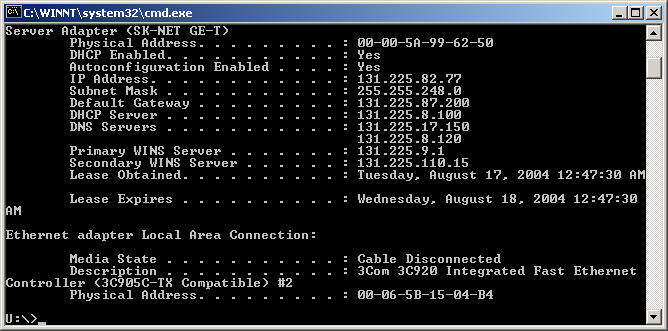




![[新浪彩票]足彩23028期大势:利物浦重点防平](http://www.laonanren.cc/curl_file/20230228/fc5f21031be1b26ea40d4cf830157c87.png)